Cara Membuat VPS di OpenStack [Bagian 1]
![Cara Membuat VPS di OpenStack [Bagian 1]](https://musaamin.web.id/wp-content/uploads/2018/06/cara-membuat-vps-di-openstack-bagian-1.png)
Sekilas OpenStack
OpenStack adalah free/open source software platform untuk cloud computing, memberikan layanan infrastruktur (infrastructure as a service/iaas) dengan membuat virtual machine di atas OpenStack. Pada tahun 2010, OpenStack awalnya merupakan proyek dari RackSpace dan NASA. Kemudian pada tahun 2016 OpenStack berada di bawah naungan OpenStack Foundation yang beranggotakan lebih dari 500 perusahaan.
OpenStack terdiri dari beberapa komponen, antara lain:
- Nova: mengatur fungsi compute.
- Neutron: mengatur fungsi networking.
- Swift: mengatur fungsi object storage.
- Glance: mengatur fungsi image dari sistem operasi.
- Cinder: mengatur fungsi block storage.
- Keystone: mengatur fungsi identity.
- Horizon: berfungsi sebagai dashboard.
Langkah Membuat VPS atau Instance
Ada beberapa hal yang harus dipersiapkan sebelum membuat instance, yaitu networking, IP address, key, dan security.
Konfigurasi Network
Pada menu Network Topology ditampilkan topologi jaringan pada akun OpenStack yang kita miliki. Saat ini hanya tersedia jaringan eksternal (extnet) atau public. Langkah pertama kita akan membuat jaringan internal atau private network.
- Klik menu Network->Networks.
- Klik Create Network.
- Masukkan Network Name, Next.
- Masukkan Subnet Name, Network Address. Gateway IP bisa diisi secara spesifik, bisa juga dikosongkan untuk nilai default. Lalu Next.
- Pada Subnet Details pastikan opsi Enable DHCP diaktifkan. Lalu Create.
Halaman Networks setelah membuat intnet.

Network Topology setelah menambahkan internal network.
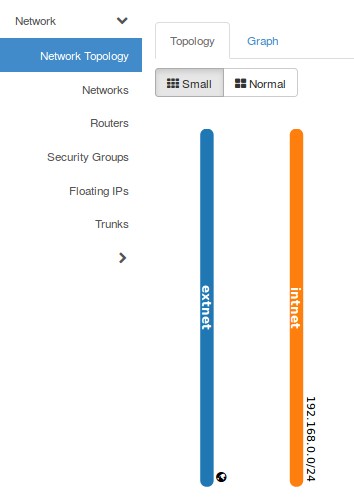
Membuat Router
Selanjutnya kita membutuhkan Router untuk menghubungkan external network dengan internal network
- Klik menu Network->Routers.
- Klik Create Router.
- Masukkan Router Name.
- Pada External Network pilih external network yang dinginkan, yaitu extnet.
Network Topology setelah menambah Router.
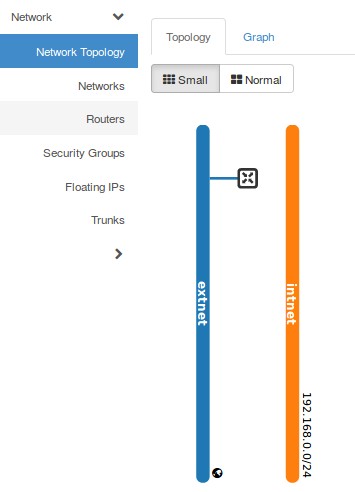
Menambah Interface Router
Setelah menambah Router, selanjutnya adalah menambah interface pada Router agar terhubung ke internal network.
- Klik menu Network->Network Topology.
- Klik Router, lalu klik Add Interface.
- Pilih Subnet yang sudah dibuat sebelumnya, lalu Submit.
Network Topology setelah menambahkan interface untuk subnet internal network.
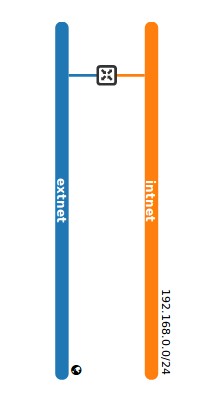
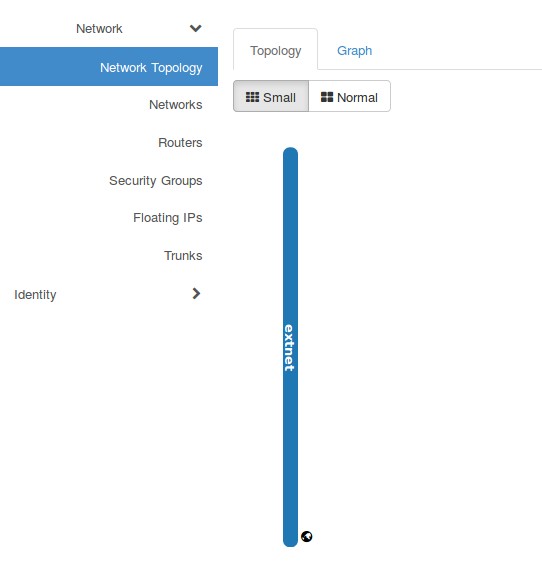
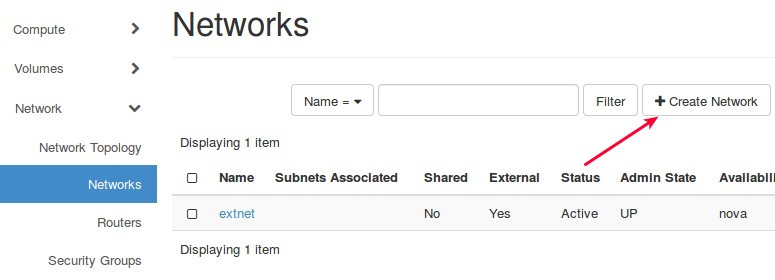
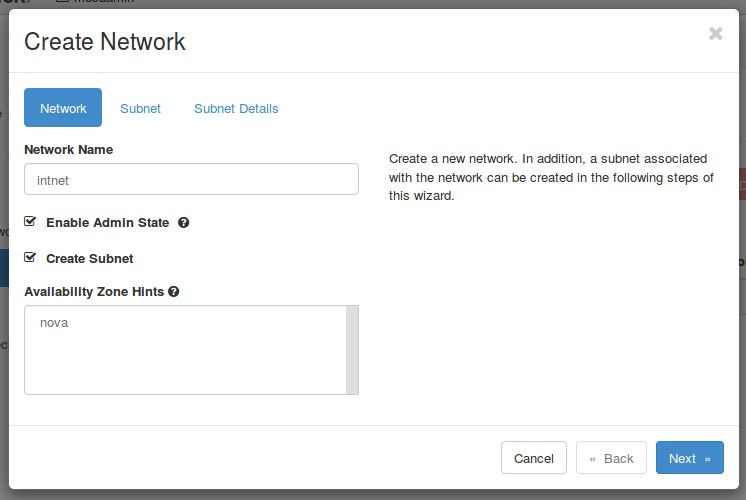
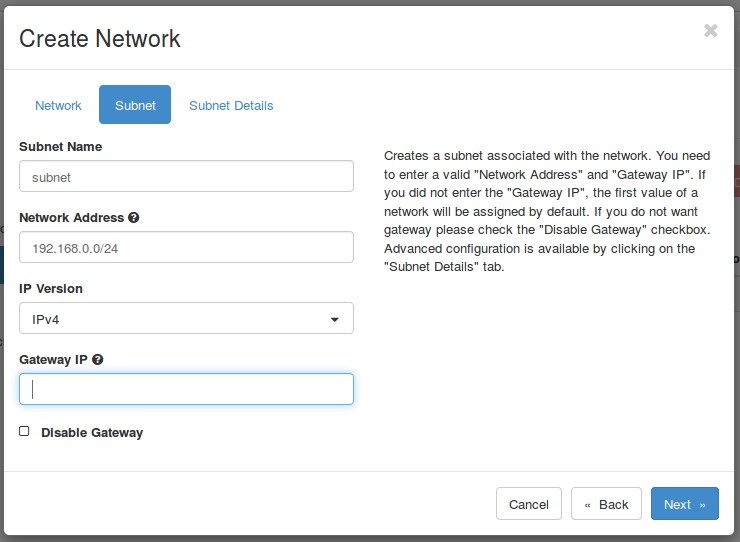
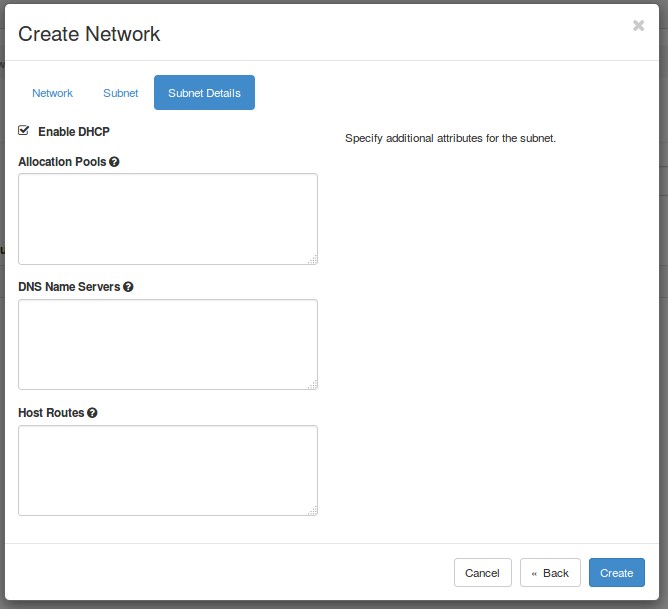
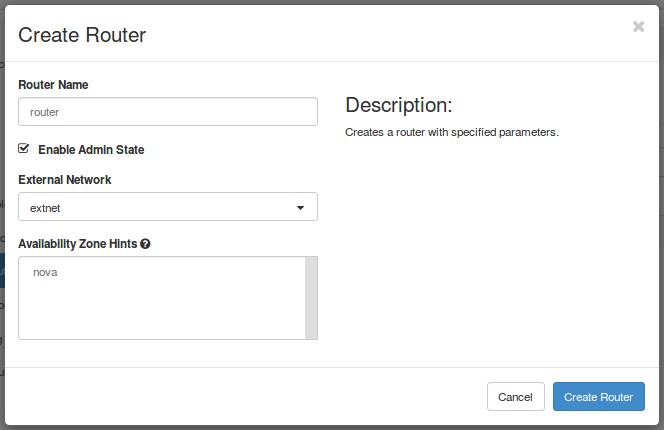
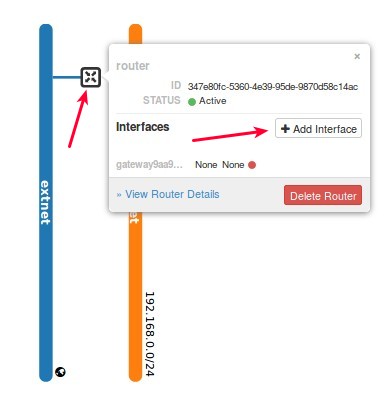
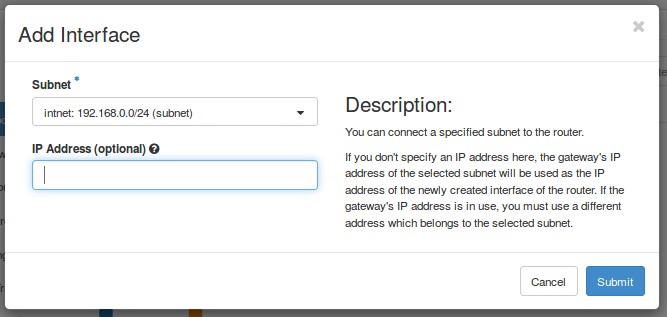



wah mantab pak
thx sharingnya